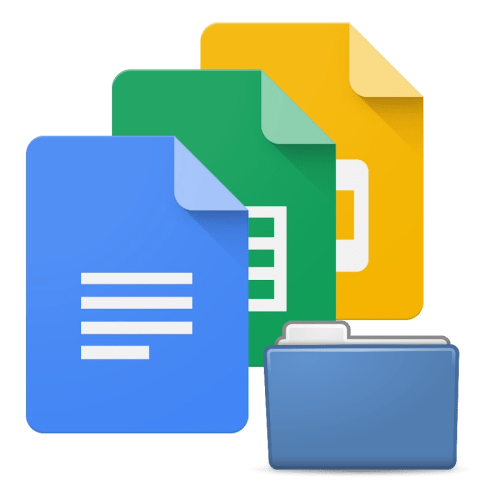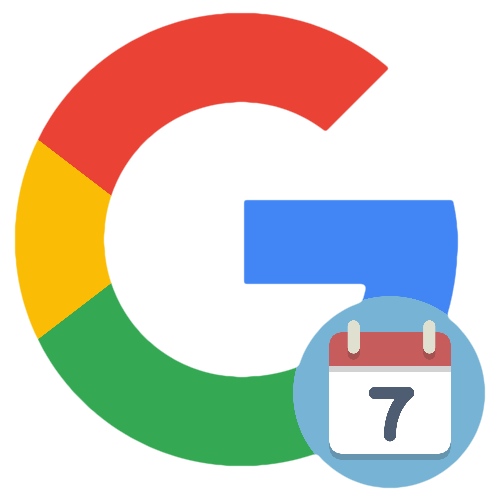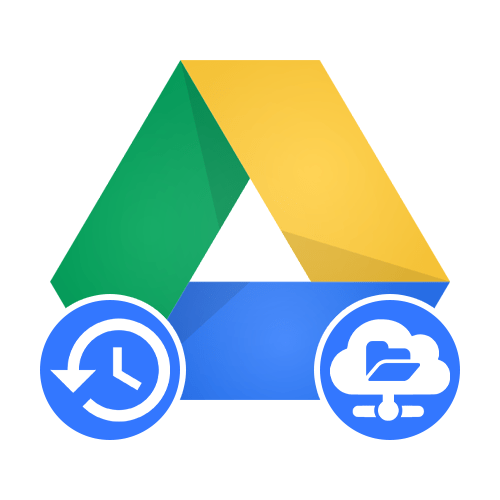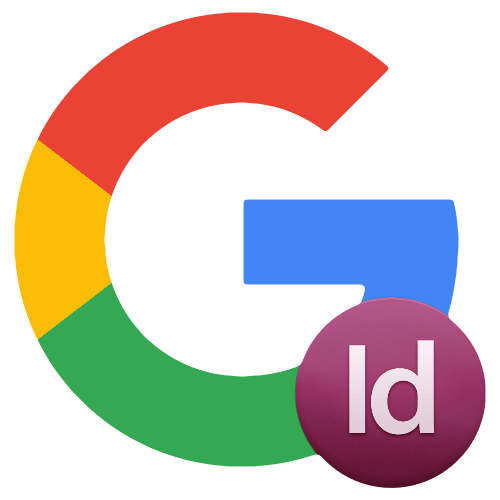
Hangouts — месенджер з підтримкою дзвінків. Через його версію для ПК можна дізнатися ідентифікатор користувача Google, але для цього необхідно володіти двома обліковими записами в системі.
Читайте також: месенджери для Андроїд
- Скористайтеся посиланням вище, щоб перейти на веб-сайт Hangouts. Відкрийте сторінку авторизації, натиснувши »Увійти" .
- Введіть логін і пароль від аккаунта.
Важливо! Авторизуватися потрібно не в ту ж обліковий запис, ID якої потрібно дізнатися. Необхідно володіти двома обліковими записами в сервісі, а якщо ще однієї немає, ніщо не заважає створити нову.
Детальніше: створюємо аккаунт в Google
- Клікніть " створити чат» .
- Введіть електронну пошту свого іншого облікового запису. Наведіть курсор на що з'явився у видачі результат, Натисніть праву кнопку миші і виберіть " дослідити» .
- Скопіюйте значення атрибута «oid» , двічі натиснувши по його значенню і клікнувши " копіювати» В меню, що відкривається правою кнопкою миші.
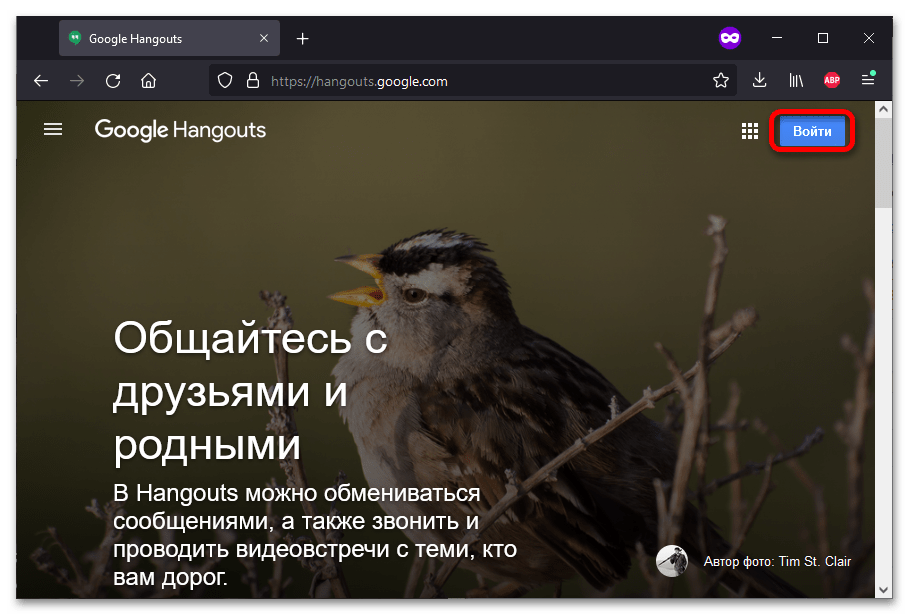
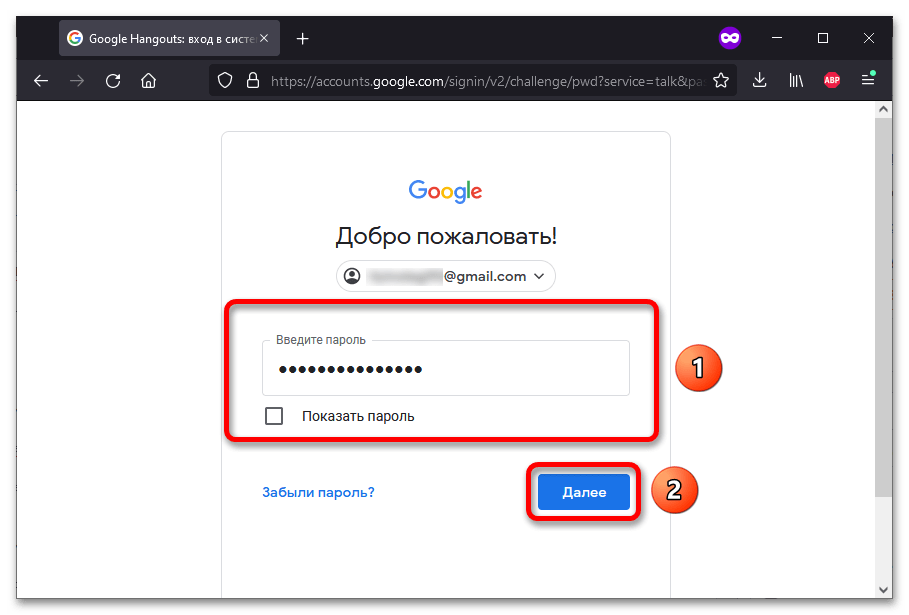
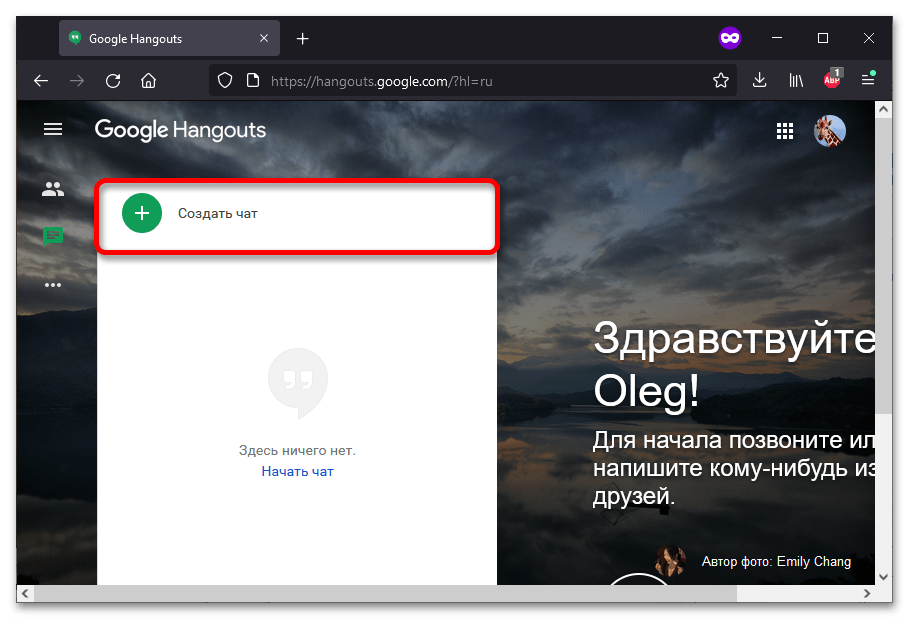
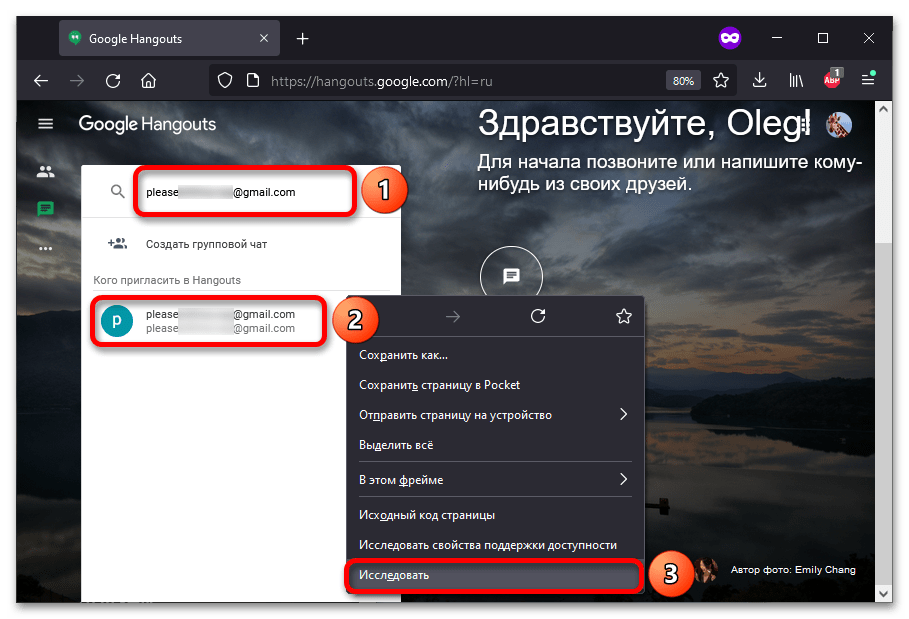
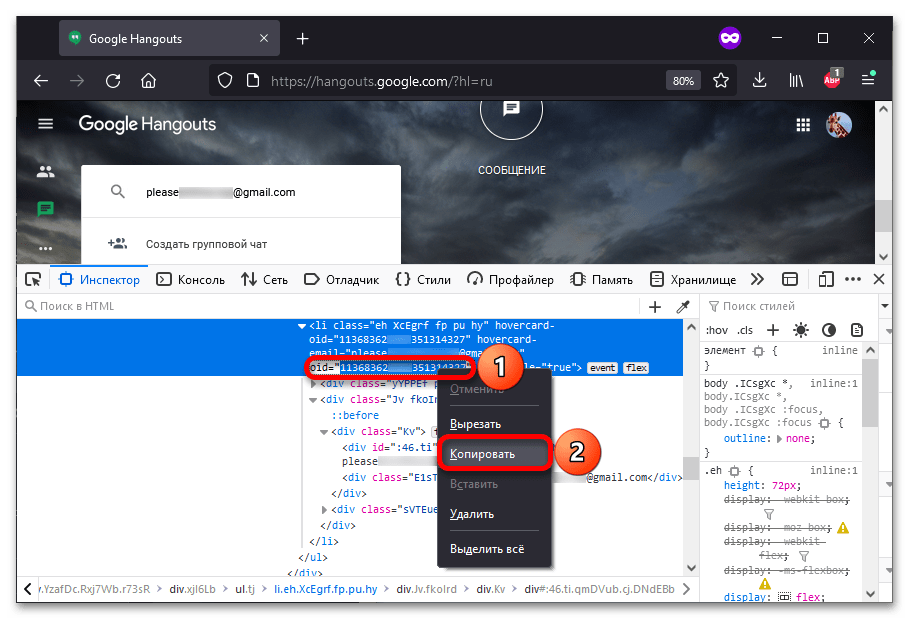
Аналогічним чином можна дізнатися Google ID будь-якого користувача сервісів компанії. При цьому не важливо, заходив людина в Hangouts хоча б один раз чи ні.